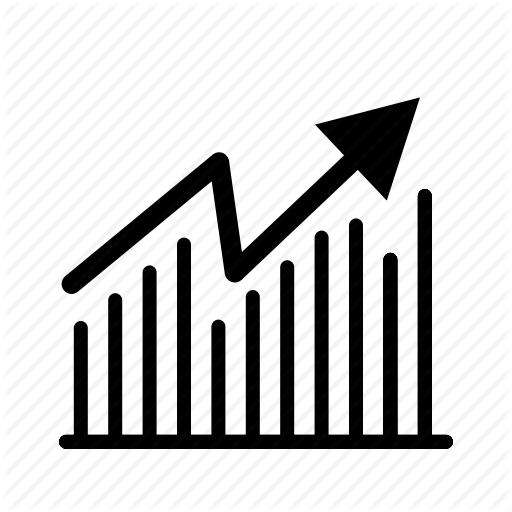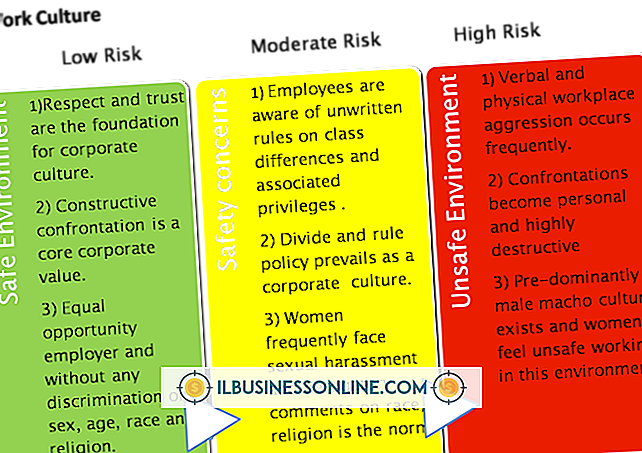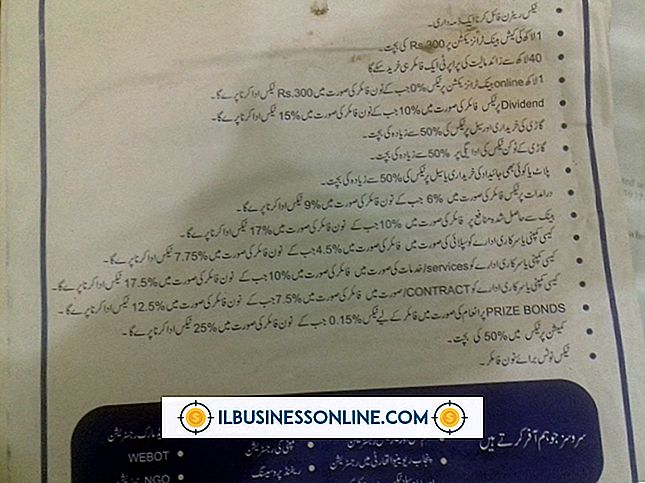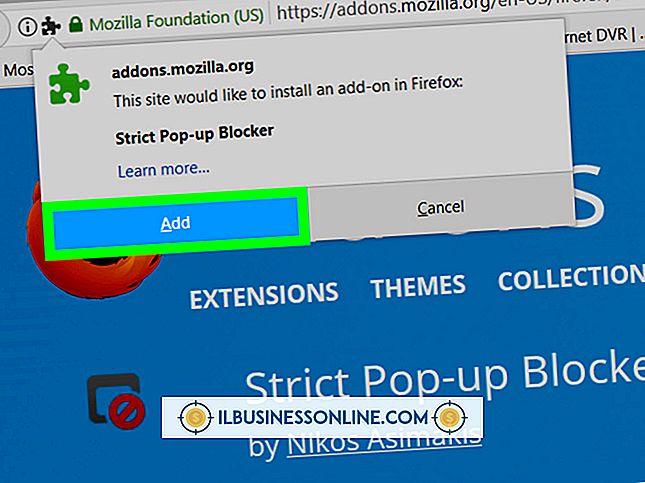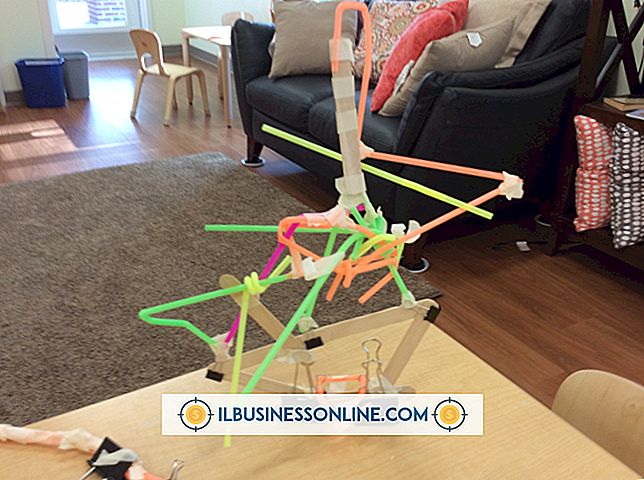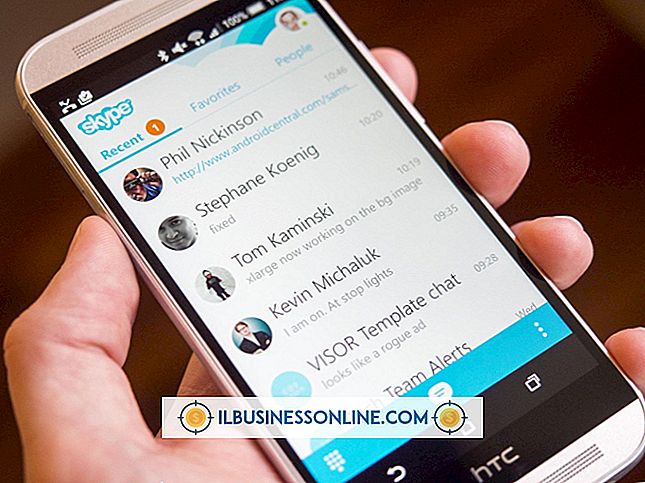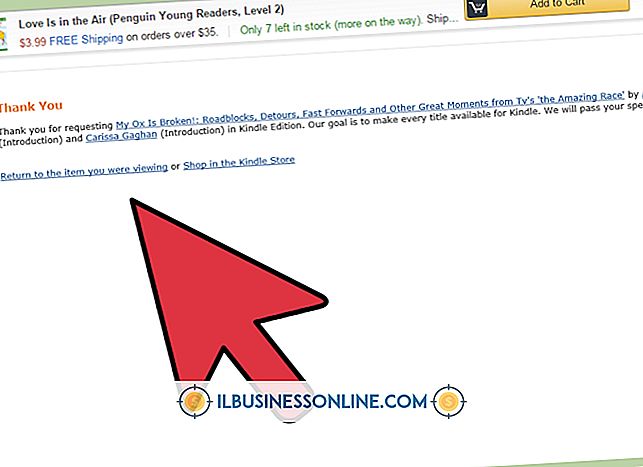Hoe sommige geblokkeerde websites in Firefox te repareren
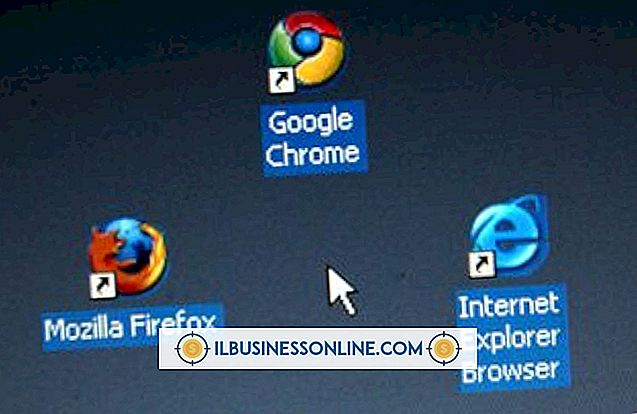
Een blok in Firefox voorkomt dat u de webpagina's in uw browservenster kunt bekijken. Blokken treden meestal op als u een add-on hebt - een stukje software dat specifieke functies uitvoert - die zich tegen bepaalde sites wapenen. Blokken zijn handig als u niet wilt dat problematische sites op uw zakelijke computer verschijnen, maar ze zijn gemakkelijk te vergeten als ze eenmaal zijn ingesteld. Gebruik het Firefox-menu om de instellingen van de BlockSite-, FoxFilter- of LeechBlock-add-ons te bewerken, die gewoonlijk worden gebruikt om te voorkomen dat sites in Firefox worden geladen.
BlockSite
1.
Start Firefox, klik op het menu "Extra" en selecteer "Add-ons" om naar de pagina Add-onsbeheerder te gaan.
2.
Klik op de link "Extensies" aan de linkerkant om BlockSite in het venster weer te geven en klik vervolgens op de knop "Voorkeuren".
3.
Selecteer een website in het tekstvak Zwarte lijst en klik op de knop "Verwijderen" om de blokkering ongedaan te maken. U kunt ook op de knop "Lijst wissen" of het selectievakje "BlockSite inschakelen" bovenaan klikken om alle sites weer zichtbaar te maken.
FoxFilter
1.
Klik op het menu 'Extra' van Firefox en selecteer de optie 'FoxFilterinstellingen' om de FoxFilter-instellingenpagina te openen.
2.
Klik op de koppeling "Geblokkeerd" in het menu en bekijk de websites die in het tekstvak worden weergegeven.
3.
Verwijder de gewenste websites en klik op de knop "Wijzigingen opslaan" om te voltooien.
LeechBlock
1.
Start Firefox, klik op het menu "Extra" en selecteer "Add-ons" om naar de pagina Add-onsbeheerder te gaan.
2.
Klik op de koppeling "Extensies" en klik vervolgens op de knop "Voorkeuren" om het dialoogvenster LeechBlock-opties te openen.
3.
Klik op de verschillende blokset-tabbladen bovenaan het venster totdat u een websiteadres ziet verschijnen in het tekstveld "Laadlijst van sites van URL (optioneel)" onderaan. Verwijder de URL en klik op de knop "OK" om de geblokkeerde website te verwijderen.
Tips
- U kunt de add-on ook uitschakelen of verwijderen om te voorkomen dat websites in Firefox worden geblokkeerd. Navigeer naar de pagina Add-onsbeheer en klik op de knop "Uitschakelen" of "Verwijderen" naast de invoegtoepassing die u wilt verwijderen en volg de aanwijzingen om uw browser opnieuw te starten.
- Als Firefox nog steeds wacht tegen bepaalde websites, wist u de cache en cookies van uw browser. Klik op het menu 'Extra' en selecteer 'Recente geschiedenis wissen', klik op de optie 'Alles' naast de titel 'Tijdsbereik om te wissen' en klik vervolgens op de selectievakjes naast de opties 'Cookies' en 'Cache' om ze te selecteren . Klik op de knop "Nu wissen" om te voltooien.